티스토리 블로그 기본세팅 (1)블로그 설정
티스토리 블로그가 생성되었다면 무작정 글을 쓰기보다 네이버, 구글, 다음 검색엔진에서 최적화를 시켜주고 조회수를 조금이라도 더 높이기 위한 세팅을 해주는게 좋습니다. 특히나 수익형 블로그의 경우 이런 사소한 부분에 있어서 수익의 차이가 크게 벌어질 수 있기도 합니다.

이미 완성된 글에서 수정을 하거나, 비공개, 삭제 등의 세팅값이 바뀌게 되면 블로그 자체에 좋지 않은 영향을 주기 때문입니다. 하여 오늘은 티스토리 블로그 생성 직후 기본 세팅에 대하여 알아보도록 하겠습니다.
티스토리 블로그 관리자 접속
티스토리 블로그 접속 후 메인화면의 우측상단에 톱니바퀴 모양을 클릭하여 관리자 화면으로 이동해 줍니다.

다른 접속 방법으로 /manage 를 붙여 주는 것인데요. https://내블로그주소.tistory.com/manage 를 붙여 관리자 화면으로 이동 할 수있습니다. 둘 중 편한것으로 이동해 봅시다.
티스토리 블로그 콘텐츠 설정
좌측 메뉴에서 콘텐츠탭의 설정을 클릭해 줍니다.

- 글쓰기 시 기본으로 저장할 글 상태 : '공개' 설정 (디폴트 값이 비공개로 되어 있는데 글을 완성 할 때마다 공개로 바꿔줘야 하기때문에 기본디폴트를 공개로 바꿔 놓는 것 입니다.)
- 단란 앞뒤에 공백을 사용하지 않습니다.
- 저작물 사용 허가를 표시합니다. 사업적 이용 비허용 합니다. 콘텐츠 변경을 비허용 합니다.
저작물 사용 허가는 소송과 관련됩니다. 내 소중한 자료를 무단 복제하여 사용하는 사람들을 방지하기 위한 목적이라고 보시면 되겠습니다.
티스토리 블로그 방명록 설정
티스토리 블로그의 방명록 설정 탭으로 이동해 줍니다.

- 댓글 작성 : 로그인 한 사용자만
- 댓글 승인 : 승인 후
- 방명록 작성 : 비허용
- 방명록은 한 화면에 : 10개
댓글의 경우 좋은 글보다는 악성댓글이 많이 달립니다. 악성 댓글은 사람을 선동하는 기능을 하게 되는데, 이는 블로그의 품질까지 않좋게 만들 수 있습니다. 하여 댓글은 최대한 막아 놓는 편으로 진행하시는게 나중을 위해서는 이득입니다.
티스토리 블로그 수익
티스토리 블로그 수익탭에 들어가 줍니다.

수익탭에 접속이 되었다면 카카오애드핏, 텐핑, 데이블, 애드센스 등 수익 창출이 가능한 여러 광고 플랫폼이 보일 것 입니다. 그 중 우리는 애드센스를 연동시키게 될것 입니다. 애드센스 연동버튼을 클릭 후 구글아이디 로그인을 해 주면 위 화면처럼 자동으로 연동이 됩니다.
연동이 정상적으로 이루어 졌다면 수익탭 바로 아래 '애드센스 관리'탭이 생성이 됩니다.

기본세팅방법은 전체 자동광고와 본문 하단광고 만 활성을 시켜줍니다. 현재 티스토리블로그는 구글애드센스와 연동은 되었지만 승인은 나지 않은 상태입니다. 즉 광고 영역은 표시 되지만 광고 노출은 되지 않는 상황인 것 입니다.

애드센스 승인 전 이기 떄문에 티스토리 블로그의 게시글 본문 내에 이런식으로만 표시되고 광고 노출은 되지 않습니다. 그렇기 때문에 게시글의 마지막인 본문하단광고만 설정해 두고, 이후 승인 난 후 세팅값을 변경해 주면 됩니다.
티스토리 블로그 꾸미기 스킨 변경
티스토리 블로그는 다양한 UI 즉 스킨을 가지고 있습니다. 내 입맛에 맞는 스킨으로 변경을 해주시면 됩니다.

저같은 경우 Odyssey 스킨을 사용하도록 하겠습니다. 반응형, 목록 광고지원이 가능한 스킨 입니다.
티스토리 블로그 꾸미기 스킨 편집

티스토리 블로그 꾸미기 스킨 편집 탭에 들어와 우측을 보게 되면 다양한 꾸미기가 가능합니다. 저같은 경우 홈화면, 글목록수를 최소로 줄여 각 5개씩으로 설정해 놓았습니다. 이외에 PC레이아수, 배너, 외부링크 등 여러가지 옵션이 있지만 크게 중요하진 않습니다. 하나씩 천천히 만져보시고 입맛에 맞게 변경해도 상관없습니다.
티스토리 블로그 꾸미기 사이드바
티스토리 블로그 꾸미기 사이바 탭으로 이동해 줍니다.

티스토리 블로그 접속 시 우측 사이드바에 어떤 모듈을 넣을 것인가를 정하는 탭 입니다. 카테고리, 방문자 수 제외 후 모두 마이너스 표시를 눌러 삭제해 주었습니다. 페이스북을 이용하시는 분이라면 페이스북 모듈은 남겨주셔도 됩니다.
또하나 팁이라면 방문자수를 제외하는것이 좋습니다. 방문자가 많은 블로그는 타겟이 되어 공격받을 가능성이 높습니다. 그렇기 때문에 방문자가 방문자수를 확인 할 수없게 만드는 것이 좋으며, 방문자 숫자가 궁금하다면 관리자 화면에서 본인만 볼 수 있게 확인이 가능합니다.
이렇듯 최소화 시켜주는 이유는 로딩속도를 빠르게하여 광고를 조금이라도 더 빨리 띄우기 위함이니 참고 하시면 됩니다.
티스토리블로그 메뉴바/구독 설정

티스토리 블로그 메뉴바/구독 설정탭에 접속하여 변경을 해줍니다.
- 블로그 메뉴바 : 표시
- 메뉴바 : 오른쪽 상단
- 구독 버튼 : 표시
- 구독 버튼 : 오른쪽 상단
구독이 늘어나면 그만큼 조회수가 높아질 수 있습니다.
티스토리 블로그 플러그인
티스토리 블로그 플러그인 탭에 들어와 줍니다.
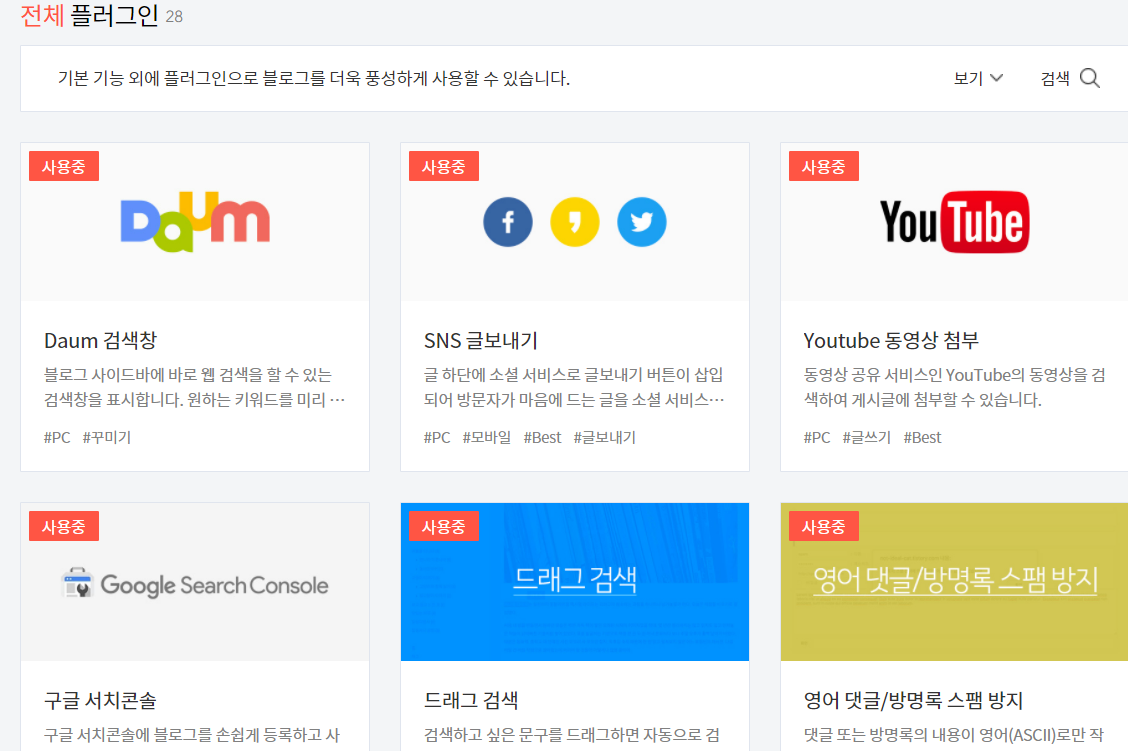
티스토리 블로그의 플러그인같은경우 왠만하면 모두 활성을 시켜줍니다. 티스토리블로그를 운영함에 있어 도움이 되는 프로그램들이기 때문에 최대한 많이 사용하시는게 좋습니다. 꾸준하게 업데이트 되고 있으니 한번씩 플러그인 탭에 접속하여 새로운 플러그인을 확인해보는게 좋습니다.
티스토리블로그 블로그 설정

내 티스토리블로그의 이름, 닉네임, 설명란이 뜨는데 생각보다 중요합니다. 특히 다음쪽에서의 노출을 좌우하기 때문에 블로그 설명을 간결하고 간단하게 잘 녹여서 써 주어야 합니다.
티스토리블로그 주소설정
설명란 입력이 끝났다면 스크롤을 내려 주소설정란으로 와 줍니다.

- 포스트 주소 : 문자
포스트주소의 디폴트는 숫자로 되어있습니다. 문자로 변경하는 이유는 글이 하나씩 완성 될 때마다 1,2,3,4 이런식으로 작성되어 공격자의 타겟이 될 수 있기 때문입니다. 또한 노출면 에서도 숫자보단 문자배열이 더 잘됩니다.
티스토리블로그 기타설정
포스트 주소가 설정되었다면 또 스크롤을 내려 기타설정 탭으로 이동합니다.

- RSS : 전체공개
- 공개될 RSS : 50개
- 표시 시간 : Asia/Seoul
Rss는 누군가 내 글을 퍼가는 것을 의미 합니다. 내 글이 퍼지게되면 조회수가 늘게 되기 때문에 최대한 많은 글을 노출시켜 주는 것 입니다. 퍼진글들은 서로 상호작용하여 퀄리티나 품질에서도 좋은 영향을 받게 됩니다.
간단하지만 티스토리 블로그 초기 세팅여하에 따라 많은 차이가 발생할 수 있습니다. 기본세팅은 끝났으니 이제 글을 써 볼까 합니다. 하지만 그 전에 사이트등록을 먼저 하는 것이 좋습니다.
구글, 네이버, 다음 사이트 등록 여하에 따라 글의 노출이 원할하게 이루어 지기 때문입니다. 다음편에서는 사이트 등록에 대하여 알아보겠습니다.
티스토리 블로그 기본세팅 (2) 구글 사이트 등록
'티스토리 블로그 운영 > 블로그세팅' 카테고리의 다른 글
| 티스토리 블로그 기본세팅 (4) 다음 사이트 등록 (0) | 2022.04.19 |
|---|---|
| 티스토리 블로그 기본세팅 (3) 네이버 사이트 등록 (0) | 2022.04.19 |
| 티스토리 블로그 기본세팅 (2) 구글 사이트 등록 (0) | 2022.04.19 |
| 티스토리 블로그 삭제 하는 방법 (0) | 2022.04.18 |
| 티스토리 블로그 계정 만드는 방법 (0) | 2022.04.18 |